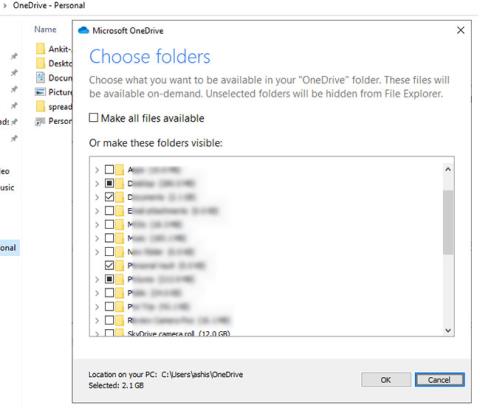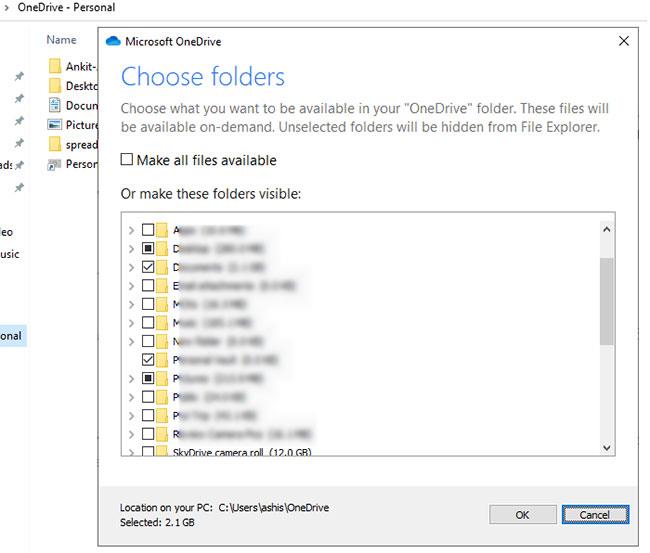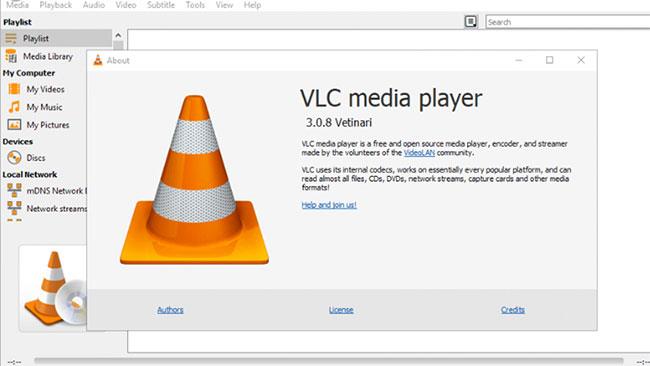Если вы получаете сообщение об ошибке Can't Play 0x80004005 при попытке воспроизвести музыку или аудиофайлы в Groove Music, этот пост вам поможет. Ошибка обычно возникает, когда возникает проблема с синхронизацией файлов в OneDrive или если кодек не поддерживается.
Неподдерживаемые кодеки — редкая проблема, поскольку Groove Music поддерживает почти все аудиоформаты, но если ничего не помогает, лучше протестировать с другим проигрывателем.
1. Ошибка синхронизации файлов с OneDrive.
OneDrive позволяет синхронизировать файлы на нескольких устройствах. Рядом с файлом, загруженным на ваш компьютер, будет синяя отметка. Если файл находится не на жестком диске, а в OneDrive, он будет загружен и использован.
Если вы находитесь в аналогичной ситуации и видите ошибку 0x80004005 при воспроизведении файлов с помощью Groove, это может быть связано с проблемой синхронизации. Лучший способ решить эту проблему — повторно реализовать синхронизацию.
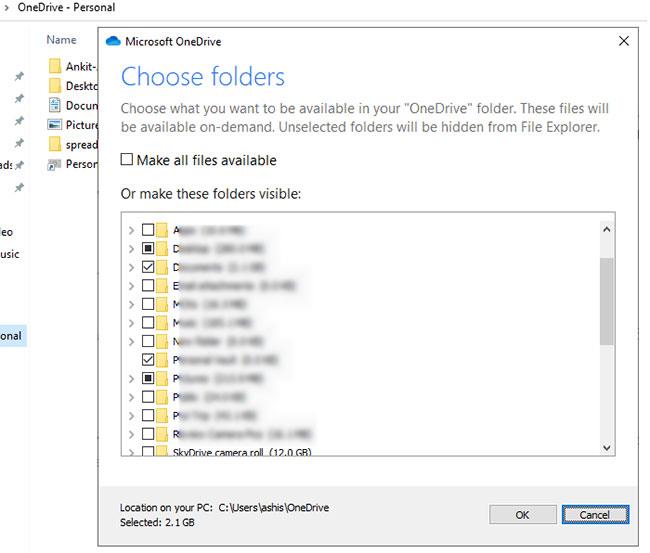
Устраняет ошибки синхронизации файлов с OneDrive.
OneDrive предлагает выборочную синхронизацию, при которой вы можете синхронизировать только те папки, которые вам нужны на вашем компьютере.
- Щелкните правой кнопкой мыши значок OneDrive на панели задач и выберите «Настройки».
- Нажмите кнопку «Выбрать папки» на вкладке «Учетная запись».
- В списке папок отмените выбор папки с этим аудиофайлом и синхронизируйте OneDrive.
- Повторите шаги и на этот раз снова выберите папку, чтобы загрузить ее на свой компьютер и синхронизировать ее.
Файл может быть загружен не полностью из-за проблем с синхронизацией. В этом случае Groove или любой другой игрок не смогут его открыть. Выполнение этих шагов обеспечит полную загрузку файла и отсутствие ошибки.
2. Проблема с кодеком
Хотя Groove поддерживает большие форматы файлов, возможно, аудио- или видеофайл, который вы пытаетесь воспроизвести, не поддерживается. В этом случае ничего другого не остается, кроме как сменить видео/аудиоплеер. Такие проигрыватели, как VLC Media Player, поддерживают любые аудио- и видеоформаты, и как только вы установите его в качестве проигрывателя по умолчанию, проблем больше не будет.
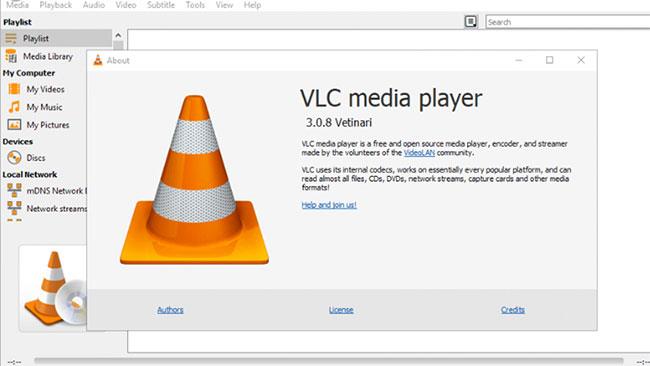
Если проблема в кодеке, вам следует выбрать другой плеер.